
Microsoft Edge ist ein Browser zum Aufrufen von Internetseiten. Du kannst mit Edge im Internet surfen und Deine Lieblings-Webseiten als Favoriten speichern. Die Entwickler spendieren Microsoft Edge regelmäßig weitere Funktionen, die sich auch für Schule und Unterricht eignen.
✅ auf dem PC
✅ mobile App
Aktuelle Tipps zu Microsoft Edge
Screenshot mit Microsoft Edge: Ganze Webseite als Bild speichern
Mit Microsoft Edge kannst Du leicht einen Screenshot von einer Internetseite erstellen und dabei die ganze Webseite als Bild speichern …
Microsoft Edge: Sammlungen für Online-Inhalte erstellen
Die Sammlungen in Edge eignen sich, um Fundstücke aus dem Internet zu speichern und für den Unterricht aufzubewahren …
Microsoft Edge: Zwei Webseiten nebeneinander anzeigen
Zwei Websites parallel öffnen und nebenaneinander anzeigen: So aktivierst Du die Funktion „Bildschirm teilen“ in Microsoft Edge …
Microsoft Edge: Favoritenleiste anzeigen [Anleitung]
Die Favoritenleiste in Microsoft Edge ist plötzlich verschwunden? So kann man die Links wieder oben im Browser anzeigen – auch dauerhaft …
Beliebteste Tipps für Microsoft Edge
Infos über Microsoft Edge
Microsoft Edge ist in Windows schon vorinstalliert. Der Browser ist zudem als Download für Smartphone und Tablets mit Android bzw. von Apple verfügbar – jeweils im App Store. Dank Synchronisierung mit der Cloud stehen Deine Inhalte und Einstellungen auf allen Geräten zur Verfügung.
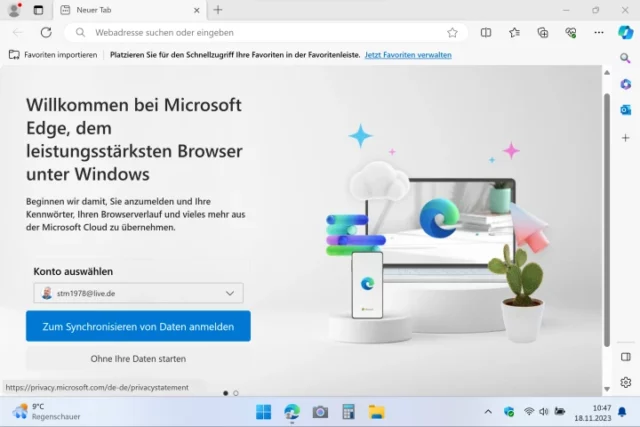
Mittlerweile ist der KI-Assistent Copilot fest im Browser integriert. Außerdem kannst Du die Möglichkeiten von Edge mit Add-Ins erweitern.
Beliebte Funktionen in Microsoft Edge
- Anleitung für Microsoft Edge
- Tastenkombinationen in Microsoft Edge
- Seitenleite anzeigen und anpassen
- zwei Webseiten parallel anzeigen
- Suchmaschine ändern, Google als Standard
- PDF-Datei in Edge öffnen, Notizen einfügen
- Sammlungen für Online-Inhalte
Künstliche Intelligenz (KI) in Microsoft Edge

Neues Handbuch
Windows 11 mit Microsoft Copilot
Die umfassende Anleitung für Einsteiger zum aktuellen Betriebssystem mit KI – jetzt als Taschenbuch und in Kürze als E-Book im PDF-Format:






![Microsoft Edge: Favoritenleiste anzeigen [Anleitung] Microsoft Edge: Favoritenleiste anzeigen [Anleitung]](https://www.malter365.de/wp-content/uploads/m365_edge_favoritenleiste_teaser-360x203.webp)